Te decimos, paso a paso, cómo escribir el símbolo de Apple en iOS
¿Nunca te preguntaste cómo hacer para escribir el clásico logo de Apple en tus conversaciones o mensajes desde el iPhone o el iPad? Si alguna vez lo intentaste pero no encontrabas la forma no te desesperes, para poder hacerlo desde los dispositivos móviles de la firma californiana necesitarás un truco y por eso puede que no lo hayas logrado por ti mismo. Este, por defecto, no se puede introducir con el teclado de iOS, pero existen trucos a los que podemos recurrir para usar el logo de Apple () en nuestras conversaciones.

Supongamos que necesitamos usar el símbolo de la manzana de Apple para mandárselo a algún contacto, o publicarlo en las redes sociales, o lo que fuera, para introducirlo en un texto cualquiera. Si quieres hacerlo, sigue estos pasos y podrás, de forma sencilla, usar el símbolo cuando lo necesites.
Cómo usar el logo de Apple en mensajes de iPhone o iPad
Para introducir este nuevo símbolo con el teclado de iOS simplemente tienes que:
- Copia el logo de Apple de algún artículo en Internet o si tienes un ordenador Mac o conoces a alguien con uno, envíatelo a la cuenta de correo que tienes configurada en el iPhone o iPad.
- Una vez encontrado el logo, pulsa dos veces sobre este y selecciona la opción Copiar.
- Abre los Ajustes y accede a la siguiente ruta: General > Teclado > Funciones rápidas.
- Presiona el icono + que se encuentra en la parte superior de la pantalla.
- En el apartado de Frase pegamos el icono que hemos copiado previamente en el paso 2.
- En el espacio Función rápida introducimos la palabra que utilizaremos cada vez que queremos escribir el símbolo de Apple, en nuestro caso utilizamos apl.
Una vez seguidos estos pasos no necesitamos nada más. A partir de este momento siempre que escribamos la palabra que asignamos previamente en la Función rápida veremos que nos aparece la opción de escribir el logo de la manzana mordida de Apple.
Escribir el símbolo de Apple en mensajes desde Mac
En el caso de los ordenadores Mac usar o escribir el símbolo de Apple es mucho más sencillo. Los ordenadores de la compañía de Cupertino vienen listos para usar este símbolo mediante la combinación de teclas Alt + G en cualquier editor de texto o aplicación o zona del sistema donde podamos introducir texto. Al presionar estas dos teclas el símbolo aparece de forma automática.
Es importante tener en cuenta que el símbolo de Apple no se visualiza de forma correcta en todos los sistemas operativos y dispositivos, no hay problema en otros productos de Apple, pero normalmente en ordenadores con Windows o móviles con sistema operativo Android puede presentar algunos problemas o desperfectos en su visualización.
Ahora podrás escribir el símbolo de Apple en tus mensajes en todas esas ocasiones que quieres hacer mención a la empresa de Cupertino o alguno de sus productos de forma más visual, aprovechando el símbolo específico.
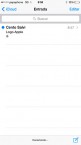
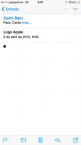
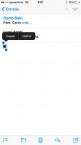
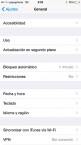
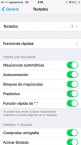
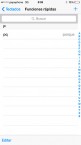
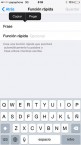
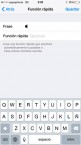
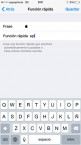
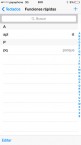
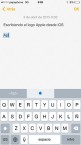
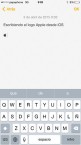






No funciona. Copié el logo desde el rollo de la cámara y pegué en funciones rápidas, le asigné la palabra y al escribirla aparece.
El logo que tienes que copiar y pegar en las funciones rápidas es el que te dejo a continuación:
Sigue los pasos que se señalan en el artículo y no deberías de tener problemas.
Muchas gracias Cento, ahora SI FUNCIONA
Hola, trate de hacer los pases, pero copie la imagen del carrete y al entrar al apartado «frase» no me deja pegar, solo me sale la opción de «copiar».
No tienes que guardar la imagen en el carrete, tienes que seleccionar y copiar el logo, para luego pegarlo… Copia el logo que te dejo a continuación manteniendo el dedo pulsado sobre este hasta que se seleccione el texto y te aparezca la opción de copiar: